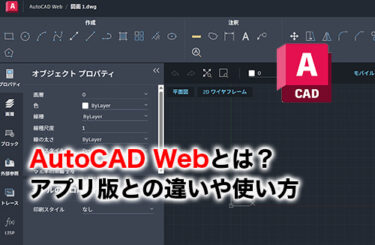この記事では、AutoCADで活用できるスクリプトについて詳しくご紹介します。AutoCADは設計や製図の分野で広く使用されている便利なソフトウェアであり、その操作を効率化するためにスクリプトの利用が非常に役立ちます。
本記事では、スクリプトとは何か、具体的にどのようなスクリプトがあるのか、スクリプトを使う時のコツや注意点について解説します。それでは、始めましょう。
AutoCADのスクリプトとは
AutoCADのスクリプトは、設計作業を自動化するためのテキストファイルです。これにより、繰り返しの作業や複雑な手順を簡素化し、効率を向上させることができます。スクリプトはAutoCADコマンドを順次実行する指示を含んでおり、.scr拡張子のファイルとして保存されます。
スクリプトを実行することで、設計者は手動で行う必要のある操作を最小限に抑え、作業の迅速化を図ることができます。
AutoCAD初心者の方については、まずは以下の記事をご覧いただくと良いでしょう。
AutoCADで使えるスクリプト一覧!
ここでは、AutoCADで役立つ具体的なスクリプトを紹介します。これらのスクリプトは日常の設計作業を大幅に効率化することができます。
- 図形の作成スクリプト
- 図形の操作スクリプト
- 図形の修正スクリプト
- 注釈と寸法スクリプト
- レイヤースクリプト
図形の作成スクリプト
直線の作成
0,0
100,0
100,100
0,100
0,0
円の作成
50,50
30
矩形の作成
0,0
200,100
図形の操作スクリプト
図形の移動
0,0
10,10
図形の回転
50,50
45
図形の拡大縮小
50,50
2
図形の修正スクリプト
フィレット
R
10
0,0
100,0
面取り
D
10
10
0,0
100,0
注釈と寸法スクリプト
寸法線の作成
0,0
100,0
寸法スタイルの設定
R
ISO-25
レイヤースクリプト
レイヤーの作成
このスクリプトは、「NewLayer」という名前の新しいレイヤーを作成します。
レイヤーの切り替え
これらのスクリプトは、AutoCADの基本的な機能を自動化するための一例です。さらに高度なスクリプトを作成することで、作業の効率をさらに向上させることが可能です。
こちらでご紹介したものを含め、スクリプトを使いAutoCADをより効率的に使いこなすなら、AutoCAD自動化をマスターできる以下のセミナー受講もおすすめです。スクリプトだけでなく、LISPを用いた上級の自動化テクニックも、2日間でマスターできるよう、実務に活かせる課題を解きつつ、体系的に学べます。
AutoCADでスクリプトを使う時のコツ
AutoCADのスクリプト機能を使うことで、一連の作業を自動化し、作業効率を大幅に向上させることが可能です。しかし、スクリプトを使用するには、その作成や適用に一定の知識や技術が必要です。ここでは、AutoCADでスクリプトを上手に活用するためのポイントを解説します。
- コマンドの順序
- コメントを活用
- テストの実施
- エラーハンドリング
コマンドの順序
AutoCADのスクリプト作成において、コマンドの順序は非常に重要な要素となります。これは、スクリプトが上から順に読み込まれ、実行されるためです。そのため、コマンドが予想外の順序で配置されていると、意図しない結果やエラーを引き起こす可能性があります。
例えば、オブジェクトの作成コマンドを先に記述し、その後でオブジェクトの特性を定義するコマンドを記述すると、オブジェクトが作成される前に特性が適用されることになり、エラーが発生します。このような問題を避けるためには、コマンドを適切な順序で配置することが求められます。
コメントを活用
スクリプト作成における最も重要な部分の一つが、コメントの活用です。これは、特に長く複雑なスクリプトを作成する際に有効で、自身が何をしようとしているのかを思い出すため、または他の人があなたのスクリプトを理解するのを助けるために役立ちます。
AutoCADでは、セミコロン (;) から始まる行はコメントとして扱われ、スクリプトを実行する際に無視されます。これを利用し、各コマンドや手順の目的を説明する注釈を追加することが可能です。また、将来的な改善点や修正が必要な部分を記録しておくためのメモとしても使用できます。
これらのコメントはスクリプトの進行に影響を与えないため、自由に追加したり削除したりすることができます。重要なのは、コメントが具体的かつ詳細であることで、あなた自身、または他の人がそれを読んだときに、スクリプトの動作を完全に理解できるようにすることです。
テストの実施
スクリプトをAutoCADで使用する際の一つの重要なステップは、テストの実施です。スクリプトの動作を確認するためには、何度もテストを行うことが必要です。テストはスクリプトが期待通りに動作するかどうかを確認するためのものであり、エラーや問題を早期に発見するためにも重要です。
さらに、テストを通じてスクリプトの性能を評価し、最適化のための改善点を見つけることが可能となります。テストは実行前、実行中、実行後の各段階で行うことが一般的で、特にスクリプトが複雑な処理を行う場合や、大量のデータを扱う場合には欠かせません。
また、テストの結果を記録しておくことで、同じ問題が繰り返し起こる場合の対策や改善策を考える上でも有用です。スクリプトを使いこなすためには、テストの実施を常に心掛け、その結果をもとにスクリプトを見直し、改善していくことが重要となります。
エラーハンドリング
AutoCADでスクリプトを使用する際には、エラーハンドリングが不可欠です。エラーハンドリングとは、スクリプトが予期せぬ問題に直面した際に適切に対応するためのプロセスです。AutoCADスクリプト内でのエラーは、スクリプトの実行を停止させ、想定した動作を達成できなくなる可能性があるため、これを適切に管理することが重要となります。
エラーハンドリングを効率的に行うためには、スクリプトの各部分がどのように動作するかを理解し、それぞれがどのようなエラーを引き起こす可能性があるかを知ることが重要です。また、エラーが発生した場合に備えて、スクリプトの各部分に適切なエラーハンドリングコードを実装することも大切です。
AutoCADでスクリプトを使用する際には、エラーハンドリングを適切に行うことで、スクリプトの安定性と信頼性を向上させ、より効果的な結果を得ることができます。
さらにAutoCADのスクリプトの仕組み・使い方・活用例について知りたい方は、以下の記事をご参照ください。
AutoCADのスクリプトでよくあるエラーと対処方法
AutoCADのスクリプトを使う際には、数々のエラーが発生する可能性があります。それらはスクリプトの作成や実行中に発生し、特定のタスクの自動化を阻害する可能性があります。ここでは、AutoCADのスクリプトでよくあるエラーとそれらのエラーへの適切な対処方法について詳しく説明します。
| よくあるエラー | 対処方法 |
| コマンドのスペルミス | スクリプト内のコマンド名が間違っている場合、AutoCADはエラーを表示します。スペルミスがないかを確認し、正しいコマンド名を使用するようにしましょう。 |
| パラメータの不足 | コマンドに必要なパラメータが不足していると、スクリプトは正しく実行されません。例えば、LINEコマンドには始点と終点の座標が必要です。すべての必要なパラメータが指定されていることを確認しましょう。 |
| 無効な座標指定 | 座標が無効な場合、コマンドは正しく実行されません。座標がAutoCADの描画範囲内にあることを確認し、正しい形式で指定するようにします。 |
| ファイルのパスが間違っている | 外部ファイルを参照するスクリプトでは、ファイルのパスが正しく指定されているか確認しましょう。パスが間違っていると、ファイルを正しく読み込むことができません。 |
| スクリプトの途中で停止する | スクリプトが途中で停止する場合、原因を特定するためにスクリプトを段階的に実行してみると良いでしょう。問題のあるコマンドを特定し、その修正を行います。 |
これらのエラーに対処することで、スクリプトの信頼性を向上させることができます。
AutoCADのスクリプト一覧についてまとめ
AutoCADのスクリプトを活用することで、設計や製図の作業効率を大幅に向上させることができます。スクリプトは簡単なテキストファイルとして作成でき、コマンドの一連の手順を自動化することで、繰り返しの作業を迅速に行うことが可能です。
この記事では、AutoCADで使える具体的なスクリプトの例を多数紹介しました。これらのスクリプトを利用することで、日常の設計作業を効率化し、時間を節約することができます。また、スクリプトを使う時のコツや、よくあるエラーとその対処方法についても解説しました。
これらの情報を活用して、より効果的なスクリプトを作成し、AutoCADの利用をさらに進めることができます。